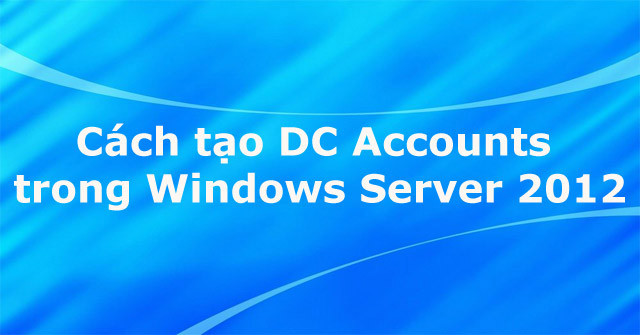Trong Windows Server 2012, việc tạo tài khoản OU và nhóm gần giống như trong các phiên bản trước.
Để tạo một OU user, hãy làm theo các bước dưới đây.
Bước 1 – Đi tới Server Manager → Tools → Active Directory Users and Computers.

Bước 2 – Để tạo một OU có tên là Management. Nhấn chuột phải vào miền trong Active Directory Users and Computers, chọn New và kích vào Organizational Unit.

Bước 3 – Gõ Management để đặt tên cho OU. Chọn Protect container from accidental deletion option. Tùy chọn này sẽ bảo vệ đối tượng này khỏi việc vô tình bị xóa.

Bước 4 – Để tạo một user, bấm chuột phải vào Management OU → bấm New → rồi bấm User.

Bước 5 – Điền dữ liệu người dùng vào các trường → sau đó nhấp vào Next.

Bước 6 – Bây giờ nhập mật khẩu. Đánh dấu vào tick box → Người dùng phải thay đổi mật khẩu vào lần đăng nhập kế tiếp. Người dùng sẽ bị buộc thay đổi mật khẩu khi đăng nhập → Nhấp vào Next → và sau đó nhấp vào Finish.

Xem thêm: